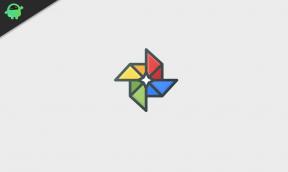Sådan roteres tekst i Microsoft PowerPoint [Guide]
Miscellanea / / August 04, 2021
Brugerdefineret ROM | CyanogenMod | Android-apps | Firmwareopdatering | MiUi | Alt lager-ROM | Lineage OS |
Annoncer
Når det kommer til at oprette præsentationer, er Microsoft Powerpoint altid folks favorit. Det giver et stort omfang af tilpasninger til forskellige typer projekter. En af de enkle tweaks, som vi vil tale om i denne vejledning, er at rotere teksten. Du kan rotere teksten for at skabe noget cool design i en præsentation.
Du kan rotere en tekst manuelt i en vilkårlig grad. Hvis du ønsker det, kan du også dreje teksten i enhver retning i en fast vinkel. For det meste, når du opretter en plakat, kan du justere din tekst for at gøre den attraktiv ved at dreje og ændre størrelsen på den. Denne vejledning har til formål at hjælpe dem, der er helt nye i Microsoft Office Suite. Så oprettelse af en præsentation vil ikke være et besvær for dem. Sammen med den almindelige vandrette tekstoprettelsesstil kan de også rotere teksten i enhver vinkel.
Roter tekst i Microsoft Powerpoint
Sådan gør du det.
- Åbn Microsoft Powerpoint-applikationen
- Marker derefter i menulinjen Indsæt mulighed
- Naviger under menulinjen mod højre mod Tekst fanen.
- Klik på Tekstboks
- Derefter skifter markøren til en symbol med inverteret kryds.
- Brug det til at trække og oprette et tekstfelt, hvori du vil indtaste enhver tekst efter eget valg.
- Lige over tekstfeltet vil du se et cirkulært piledesign
- Fremhæv din markør på den cirkulære pil, og klik
- Derefter hold klik og drej musen / pegefeltet og se tekstboksen rotere.
- Det drejer sig om freestyle, som du kan justere i enhver vinkel. Når tekstboksen roterer, roterer også teksten indeni

Annoncer
Roter tekst ved at indstille en vinkel manuelt
Ja, du kan manuelt indstille den vinkel, som du vil rotere teksten i. Det er en anden enkel metode, der hjælper med at gøre din præsentation mere præcis.
- Klik på den eksisterende tekstboks (eller opret en ny ved hjælp af indstillingen Tekstboks)
- Indtast din tekst, hvis den ikke er færdig endnu
- Naviger derefter til Format i menulinjen
- Mod den yderste højre hånd kan du se en mulighed Rotere. Klik på den for at udvide en lille menu

- Du kan få muligheder for at rotere teksten 90 grader mod venstre / højre samt muligheder for at vende teksten vandret eller lodret efter eget valg.
- Klik på for at få mere tilpasning til tekstens form Flere rotationsindstillinger
- En lille dialogboks åbnes på højre side

- Tjek skærmbilledet, der er et felt til indstilling af rotationsvinklen manuelt.
- Indstil vinklen, og tekstfeltet roterer i overensstemmelse hermed
Så det er de to primære måder, hvorpå du kan rotere tekst på Microsoft Powerpoint. Prøv det og have det sjovt med din præsentation.
Læs mere,
- Sådan konverteres PowerPoint-præsentationer til Keynote
- Sådan ændres diasstørrelse i PowerPoint
- Vejledning til brug af zoom i funktion i PowerPoint
![Sådan roteres tekst i Microsoft PowerPoint [Guide]](/uploads/acceptor/source/93/a9de3cd6-c029-40db-ae9a-5af22db16c6e_200x200__1_.png)